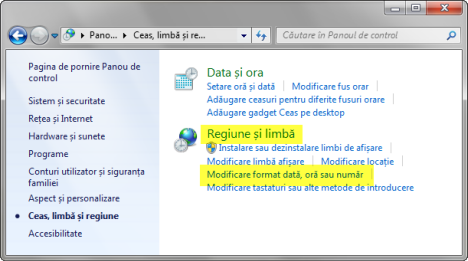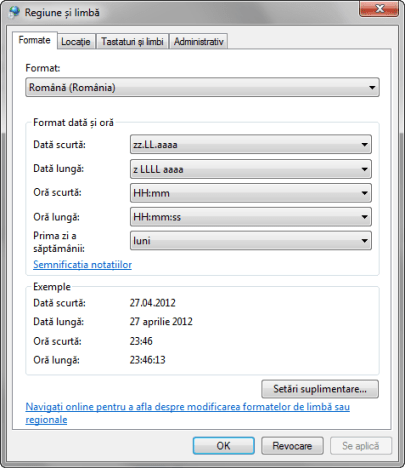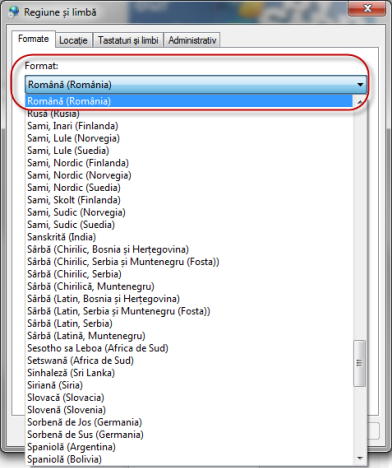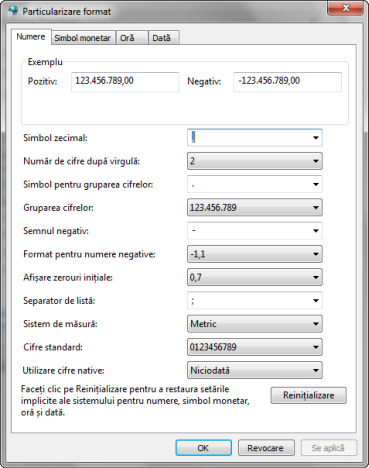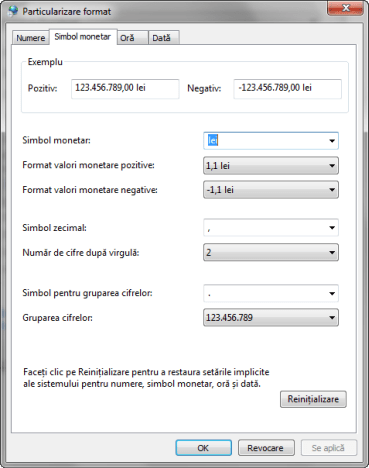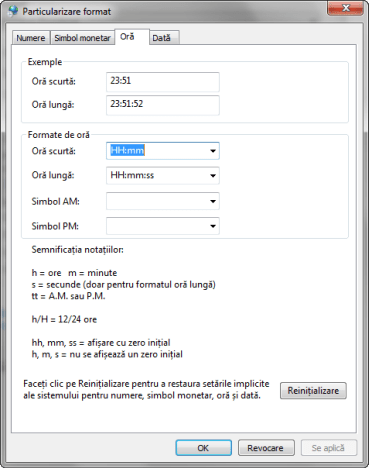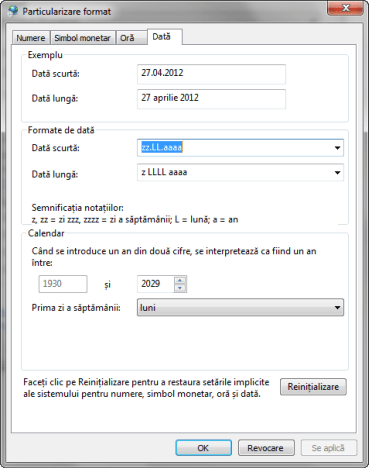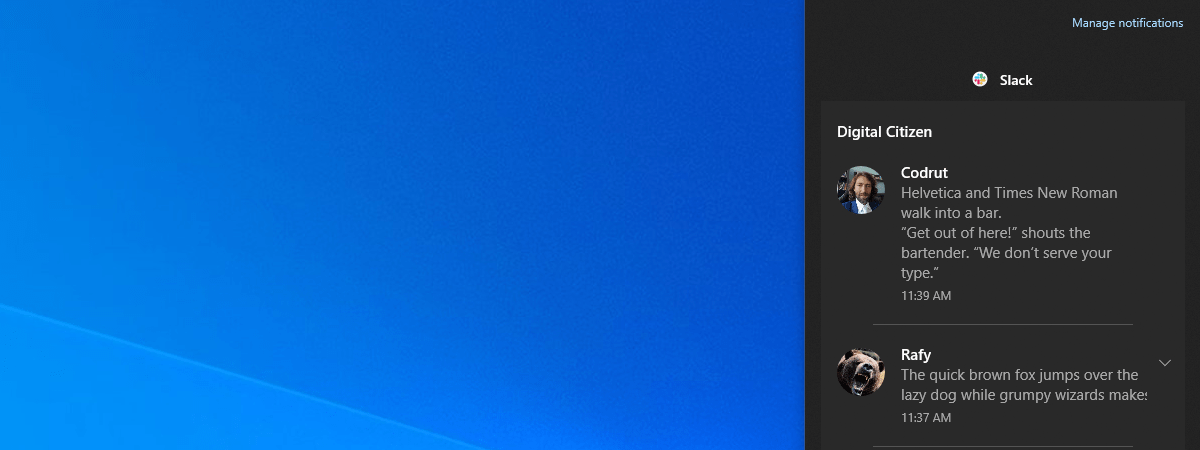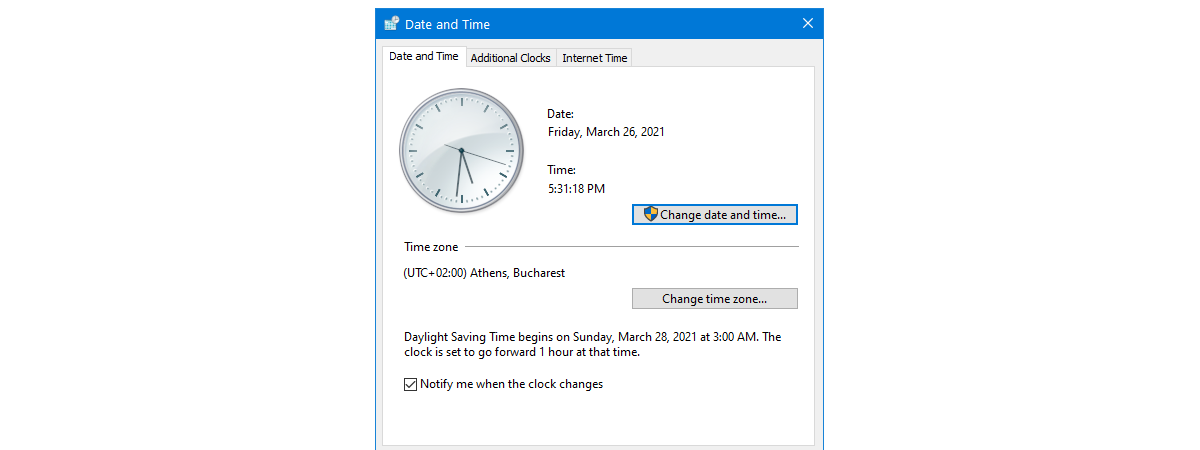
În unul din articolele noastre anterioare am discutat despre cum se personalizează data, ora și toate setările legate de acestea. În acest ghid vă vom arăta cum se configurează setări conexe acestora, precum modul de afișare al datei, orei, numerelor și al simbolului monetar.
Unde găsim setările pentru dată, timp și monedă
Deschideți Control Panel și mergeți la "Ceas, limbă și regiune" . Aici puteți da clic pe "Regiune și limbă" ori pe "Modificare format dată, oră sau număr" .
O altă metodă este să introduceți cuvântul "regiune" în caseta de căutare din meniul Start și să alegeți "Regiune și limbă" din rezultatele găsite.
Fereastra "Regiune și limbă" va fi deschisă și va fi asemănătoare cu cea de mai jos.
Modificarea formatului de afișare pentru Dată și Timp
Formatul pentru dată și timp poate fi schimbat din fila Formate. Metoda rapidă pentru a schimba aceste setări este să alegeți din lista cascadă Format țara dvs.
O dată ce ați făcut acest lucru, Windows 7 va popula automat câmpurile de dată și timp cu formatele specifice pentru țara dvs. Dacă nu sunteți mulțumit cu setările implicite, le puteți personaliza cum doriți.
Când veți face o modificare, Windows 7 vă va arăta cum va arăta aceasta în secțiunea Exemple a ferestrei. Când ați terminat de făcut toate setările pe care le-ați dorit, apăsați pe OK.
Modificarea formatului de afișare pentru Numere și Simboluri monetare
Puteți să schimbați și modul în care numerele și simbolurile monetare sunt afișate pentru contul dvs. de utilizator. Pentru a face acest lucru, păstrați fila Format deschisă și dați clic pe butonul "Setări suplimentare" , pe care îl găsiți în partea dreapta-jos a ferestrei.
Va fi deschisă fereastra "Particularizare format" . În fila Numere, puteți modifica tot ce doriți referitor la modul cum sunt afișate acestea în Windows 7: de la simbolul pentru zecimale până la formatul pentru numerele negative sau sistemul de măsură.
Dacă nu vă plac setările pe care le-ați făcut, puteți oricând să apăsați pe butonul Reinițializare din partea dreapta-jos a ferestrei.
În fila Simbol monetar veți găsi toate setările legate de moneda implicită folosită de Windows 7 pentru contul dvs. Aceasta va fi specifică țării și formatului pe care l-ați ales pentru contul dvs. Puteți modifica simbolul monetar, formatul, modul de grupare al cifrelor, etc. Când ați terminat de făcut setări, apăsați pe OK.
Și aici, dacă ceva din setările pe care le-ați făcut nu vă place, puteți apăsa pe "Reinițializare" .
Setări adiționale pentru Timp și Dată
În fereastra "Particularizare format" avem disponibile încă două file: Oră și Dată. Dacă dați clic pe Oră veți avea posibilitatea suplimentară de a alege simbolul folosit pentru AM și PM.
În fila Dată îi putem spune sistemului Windows 7 cum să interpreteze informația atunci când introducem un an cu doar 2 cifre.
Concluzii
După cum vedeți, modificarea setărilor pentru timp, dată, monedă și numere nu este dificilă. Totuși, ferestrele de configurare nu sunt foarte bine optimizate și unele dintre setări sunt redundante, apărând în mai multe locuri. Asta crează confuzie, în loc să simplifice alegerea opțiunilor.
Sper că am reușit să explic lucrurile într-o manieră ușor de înțeles. Dacă aveți întrebări despre aceste setări, nu ezitați să lăsați un comentariu.


 02.05.2012
02.05.2012